Régler la Probe : Différence entre versions
(Page créée avec « ==Régler la Probe== L'accès à la fenêtre de réglage/choix de la Probe est disponible depuis le menu Monitor, le menu contextuel de chaque icône ou en cliquant sur Choo... ») |
m (5 revisions imported) |
||
| (4 révisions intermédiaires par un autre utilisateur non affichées) | |||
| Ligne 26 : | Ligne 26 : | ||
* Recharger la liste des probes en cliquant sur le bouton http://www.netwalker.fr/imgwiki/reload_probe_button.png | * Recharger la liste des probes en cliquant sur le bouton http://www.netwalker.fr/imgwiki/reload_probe_button.png | ||
* Ajouter de nouvelles probes écrites par les utilisateurs d'InterMapper en cliquant sur le bouton ''More Probes…'' | * Ajouter de nouvelles probes écrites par les utilisateurs d'InterMapper en cliquant sur le bouton ''More Probes…'' | ||
| + | |||
| + | |||
| + | |||
| + | |||
| + | ---- | ||
| + | <center>Régler la probe</center><center><google1 style="1"></google1></center> | ||
| + | ---- | ||
| + | |||
| + | [[Accueil]] > [[Documentation]] > [[Personnalisation de cartes | Personnalisation des cartes]] | ||
Version actuelle datée du 21 juin 2017 à 16:59
Régler la Probe
L'accès à la fenêtre de réglage/choix de la Probe est disponible depuis le menu Monitor, le menu contextuel de chaque icône ou en cliquant sur Choose… dans la fenêtre d'ajout d'élément (Add Devices(s) windows).
Cette fenêtre vous permet de choisir et de paramétrer la Probe pour les éléments sélectionnés. (On peut traduire Probe par 'Testeur' ou 'méthode de test')
- La partie gauche de l'écran regroupe une liste hiérarchique des probes par rubriques et sous-rubriques.
- La partie droite de l'écran contient la description de la probe et les options de configuration.
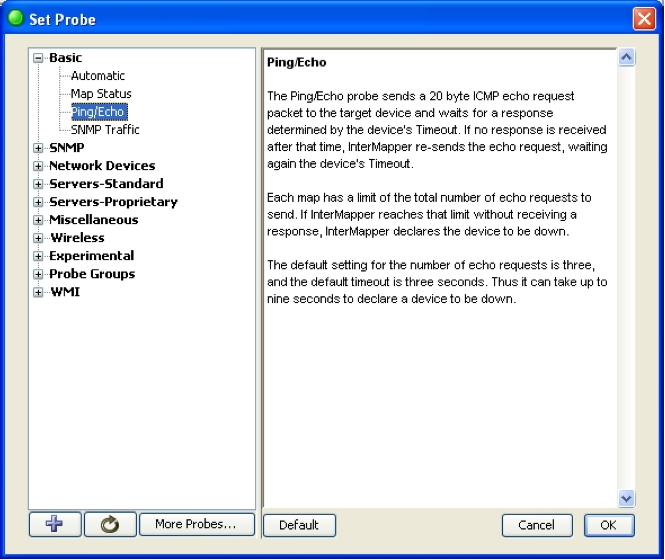
Pour sélectionner et configurer une probe:
- Sélectionnez une section : dans la partie gauche de l'écran cliquez sur les + pour ouvrir la section et sur les - pour fermer une section.
- Sélectionnez une probe, la description et les réglages éventuels apparaissent dans la partie droite de l'écran
- Effectuez les réglages souhaités dans la partie droite. (Les réglages varient selon les probes)
- Cliquez sur le bouton (Ok) pour valider le choix de cette probe.
Vous pouvez également :
- Importer une probe en cliquant sur ce bouton

- Recharger la liste des probes en cliquant sur le bouton

- Ajouter de nouvelles probes écrites par les utilisateurs d'InterMapper en cliquant sur le bouton More Probes…